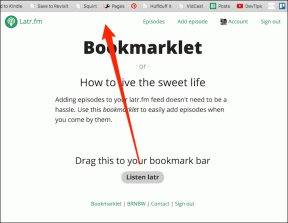ダブルドライバーを使用してWindows7ドライバーをバックアップする方法
その他 / / February 11, 2022
最近のほとんどのPCメーカーは、ドライバーバックアップディスクの出荷を停止しています。 新しいシステム. オンラインで入手することもできますが、特に次のような場合は、通常、これが最も便利な方法ではありません。 Windowsを再インストールすると、に接続するためのネットワークドライバが手元にない可能性があります インターネット。 したがって、Windows 7ドライバー(またはそれに関しては任意のWindowsバージョン)をバックアップし、必要なときに安全に保管することが重要です。
いくつかあります ドライバーバックアップユーティリティ 有料と無料の両方のオプションを含む利用可能。 ダブルドライバー は、Windows 7ドライバーのバックアップと復元、それらのリストの印刷などを行うのに役立つ機能豊富なフリーウェアです。
ツールは ポータブル、つまり、インストールする必要はありません。 実行可能ファイルから直接実行できます。 また、他のWindowsインストールのドライバーをバックアップするためにも使用できます。 これについては後で詳しく説明します。
この気の利いたユーティリティの使い方を見てみましょう。
ステップ1。 に移動します ダブルドライバーダウンロードページ ユーティリティをzip形式でダウンロードします。
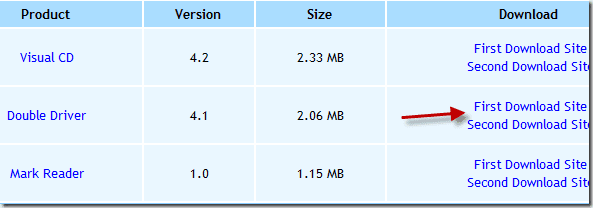
ステップ2。ファイルを解凍します 実行可能ファイルをダブルクリックして実行します。
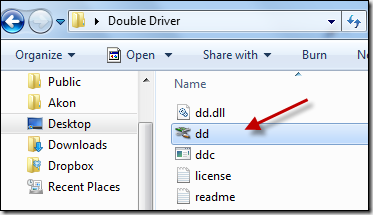
ステップ3。 実行の準備ができていることを確認するウィンドウがポップアップ表示されます。 クリック バックアップ.
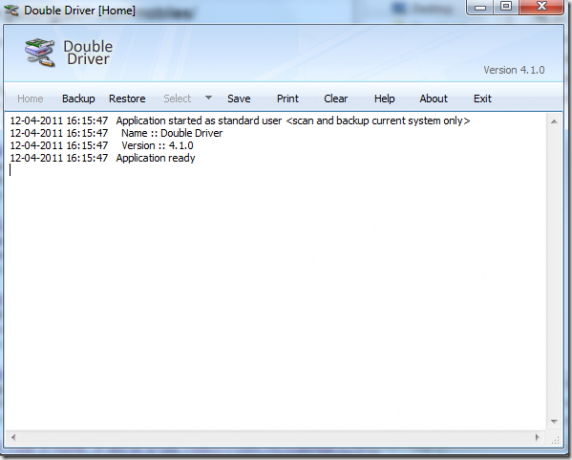
ステップ4。 これで表示されます 現在のシステムをスキャンする と 他のシステムをスキャンする 下部のオプション。 現在のシステムは、作業しているOSインストールです。 別のパーティションに他のWindowsがインストールされている場合は、それらをスキャンすることもできます。 ただし、そのタスクを実行するには、管理者として実行する必要があります。 [他のシステムをスキャン]ボタンをクリックすると、そのプロセスがガイドされます。
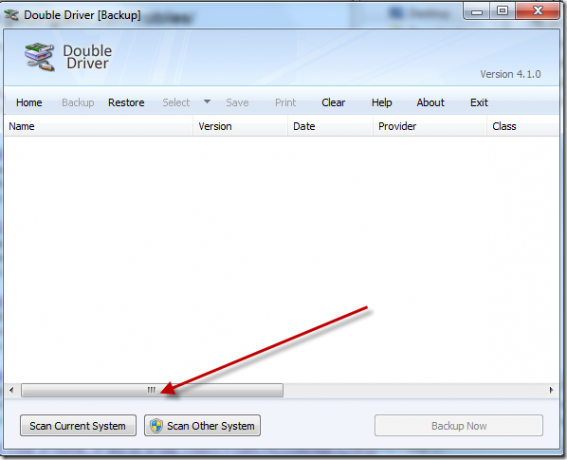
ステップ5。 Scan Current Systemをクリックすると、ドライバが表示されます。 次に、をクリックします 今すぐバックアップ バックアッププロセスを開始します。 必ず バックアップを保存する ハードディスクの別のパーティションにある場合( 作成しました)またはサムドライブなどの外部ストレージデバイスに。
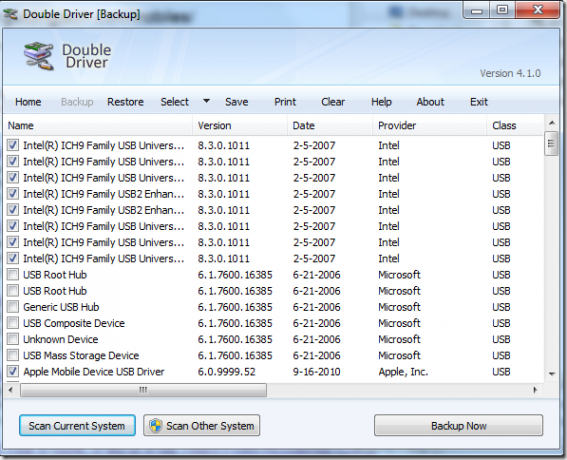

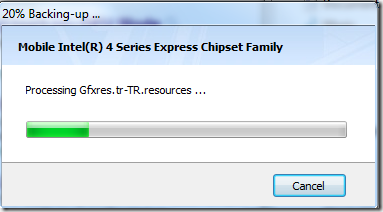
それでおしまい。 これで、Windowsドライバーが安全にバックアップされます。 お気づきのとおり、このソフトウェアには、必要に応じて使用できる復元および印刷オプションが用意されています。 したがって、このツールをUSBサムドライブに入れて持ち運び、Windowsが再インストールされているシステムで使用できるようにすることをお勧めします。
最終更新日:2022年2月2日
上記の記事には、GuidingTechのサポートに役立つアフィリエイトリンクが含まれている場合があります。 ただし、編集の整合性には影響しません。 コンテンツは公平で本物のままです。